● 無料ソフトでFAX送受信99:FAXモデムの種類と入手先と価格(新品、中古等々)、準備等について
目次
★ はじめに
★ 使用できるFAXモデムの種類
★ なぜナローバンド時代の通信手段であったアナログ電話回線へ接続したいというニーズがあるのか
★ FAXモデムの購入や価格、中古/新品等々について
★ RS232Cコネクタが付いていないパソコンで、RS232C接続のFAXモデムを使いたい場合
★ 中古の、USB接続以外のモデム(RS232CやPCIモデム)の安定性
★ 連続で100件以上に送るなどの大量送信件数に向くか?
★ 番外:その他の安定動作FAXモデムの入手方法(モデム付のパソコンを中古かタダでもらう)
★ 番外:「FAXサーバ」に使用するときのモデムは?
★ 番外:Windows Server 2003 とこのモデム→検出できず。
※Shift+TABキー、もしくは、Homeキー、Homeキー+TAB数回、を押すと、目次付近に戻れます。
★ はじめに
WindowsXPでは、FAXモデムを接続することで電話回線にてFAXが送信できるようになります。
PDFファイルをPDFプリンタを経由して作成するのと同じような感じで、「FAXプリンタ??」を経由してFAX送信ができます。(下図参照)
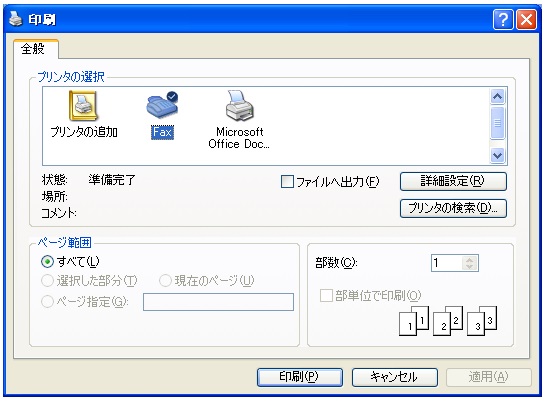
「Microsoft FAX」という、Windowsにオマケで付いているFAX送受信ソフトを使います。indowsXPでは、「プログラムの追加と削除」からそのソフトを追加すると使えるようになります。(Windows2000の場合と少し違います。)
なお、テストしたことはないのですが、Windows95同士だと、ネットワーク上でモデムを共有して同一ネットワークの別のパソコンから、モデムが繋がっているパソコン経由でFAXを送れるそうです。
そのように、他のパソコンからのFAX送信を受け付けてFAXを送れるパソコンを「FAXサーバ」というらしいのですが、なぜか、Windows98以降からは使えなくなったみたいです。
Windows2003 Server、以降のサーバーOSでしか「FAXサーバ」を構築できないようです。
※サーバーOSではなくて、クライアントパソコン用のOSの場合・・・、例えば「まいと~く」といった市販のFAXソフトを使うか、UWSCやVBA、VB、などで独自のプログラムを作成すれば、もしクライアント用のWin2000以降のOSを使っている場合あっても、「FAXサーバ」と同等の動作をさせることができます。
FAXサーバがあれば、外出先からそのサーバにFAXを送れば、インターネットFAXを使うことなくFAXが送れるかもしれません。(いつかテストしてご報告できたらと思います。)
★ 使用できるFAXモデムの種類
一般的には「RS232C(=シリアルポート)接続のFAXモデム」や、「USB接続のFAXモデム」、「PCIスロット接続の内蔵組込み用FAXモデムカード」「マザーボードのオンボードモデム」などを使うことができます。
http://www.ratocsystems.com/products/feature/modem/02_modem.htmlなどをご参照ください。(こちらのサイトにはこれ以外の色んな情報がありますので是非ご参考に。)
なお、RS232Cでの接続のタイプのみ、電源コンセントが必要です!ここは注意してください!なので、「外出先などで使いたい」、「ノートパソコンで使いたい(ただし古~いノート以外)」等々のケースなら、USBタイプのものが良い・・・ということになります。
※参考Webページ:「なぜナローバンド時代の通信手段であったアナログ電話回線へ接続したいというニーズがあるのか」http://www.ratocsystems.com/products/feature/modem/01_tel.html
基本的にFAXモデムには「Line」という接続口と「Phone」という2つの接続口があります。これは、(特にUSBのものは)「2ポートタイプのFAXモデム」と呼ばれることが多いらしいのですが、このタイプなら、『壁(モジュラー)→モデム+パソコン→電話機』、という順番でパソコンのうしろに電話機をつなぐことができます。
なお、逆に電話機のほうにも「Line」と「Phone」の両方の接続口があれば(2ポートタイプであれば)、『壁→電話機→モデム+パソコン』、という順番で、電話機のうしろにパソコンをつなぐことができます。
壁からはできるだけ分岐させないで、パソコンと電話機を一直線に数珠繋ぎさせたほうがエラーが出る確率が低いようです。
また、OSに関わらず、IP電話の回線から、一般の固定電話回線にFAXできることが多いようです。
【RS232C(=シリアルポート)接続のFAXモデムの例】(電源コンセント必要!注意!デスクトップ・屋内ノート向け)
例:オムロンのME1414B2(20年だか30年だか前のものですがちゃんと動きます。)

【USB接続のモデムの例】(電源コンセント不要:主に外出先ノート向け。デスクトップも一応OK。)
コネクサント社製(Conexant社製:旧ロックウェル社製)のチップを使っている製品が、もしかしたら多少安定しているかもしれません。わかりませんが・・・・(^^)

【PCI接続の内蔵のモデムの例】(電源コンセント不要・ただしデスクトップのみ。ノート不可。)

【パソコン内蔵のモデム(マザーボードオンボードのモデム)の例】
以下はノートパソコンの場合です。左がLANの差込口、右がモデムの差込口です。オンボードの場合は差込口が1つしかないのが普通です。

なので、このパソコンの後ろに電話機を数珠繋ぎすることはできません。
電話とFAX機を分けたい場合(例えば、FAXだけでもパソコンで受けて紙やインクリボンなどを節約したい場合等々)は、このパソコンの前に電話機を置く必要があります。
ただ、その場合、電話機のほうにLineとPhoneの2つのケーブル差込口が必要です。また、FAX機能の無い電話機か、逆にFAX機能が付いていたらそれをOFFにした電話機じゃないといけないのかもしれません。検証はしていませんのでご自分でもテストしてみてください。(こちらでもテストできましたらいつか公開したいと思います。)
なお、デスクトップパソコンの本体に限りますが、内蔵型のモデムでも、LineとPhoneの2つの差込口があるものは「PCI接続」のタイプなので、取り外して別のデスクトップ本体に挿し変えることができます。
【USBモデムとその他のモデムの違い】
結論から言いますと、RS232C外付接続やPCI内蔵接続のFAXモデムのほうが、USB接続のものよりも、動作的には安定するらしいです。(検証してないのでWikiの内容で推測しています。)
Wikiによると、USBモデムは主には、それ以外のモデムと違って、ハードウェアの部分をソフトウェア的に仮想化して処理してしまうタイプのモデムだそうです。
なので、もしかしたら大量送信するようなケースや、パソコン本体・OSとの相性によっては、RS232C外付接続やPCI内蔵接続のモデムよりも不安定になる場合もあるかもしれません。また、古いUSBモデムはCPUパワーをかなり使ったりするそうなのでそのせいで不安定になることもあるそうです。
なので、USBFAXモデムの場合はそこだけ注意が必要です。(ただ、新しいUSBFAXモデムと2016年以降発売のマシンならよっぽどダイジョブっぽいですけど…。)
以下のWebページの「FAXモデム」と「ソフトモデム」の項もご参考にしてみてください。
【FAXの通信速度について】
FAXモデム自体の通信速度は、例えばV.90やV.92という通信規格なら、20年前の製品でも今の製品でも接続形態にかかわらず、「56Kbps」とか「48Kbps」とか、そういった速度のようです。
パソコンで設定できるのは「115.2Kbps」とかなんですが、実際のFAXモデムで通信される場合の速度はそれよりも低い「56Kbps」とか「48Kbps」・・・という感じっぽいです。よくは分かりませんが上りと下りでも速度が違う製品もあるかもしれません。(http://www.fmworld.net/biz/fmv/product/hard/card/fmvjmd561.html参照)
でもそれはインターネットをするときの速度です。FAXではさらに細かく規格が分かれていて、速度が遅くなります。(下図参照)
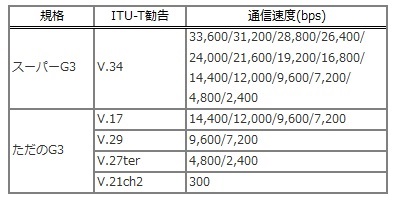
G3(G3ファクシミリ)という規格の中で最高速度を保持する「V.17」だと、その最高速度は14.4Kbpsですね(よくわかりませんが、同じくG3のV.29、V.27ter、V.21ch2、のほうが数字は大きいのにV.17よりも遅い速度しか保持してないですね。数字は関係ないのかな?)。
スーパーG3だと36.6Kbpsです。スーパーG3は「V.34」だけみたいです。
FAXモデムを買うときに、「最大56Kデータのダウンロード、48Kのアップロード、および14.4K FAX通信」とか、「Modem:V.90、V.92/FAX:V.17、V.29、V.27ter」なんて書いてあったら、「インターネットは56kbpsでやれるけど、FAXは14.4しか出ないんだな」と思ってもらえれば良いと思います。
なお、新品で1万円台のモデムは、現時点では恐らく「ただのG3」規格であって、スーパーG3ではないと思います。中古でも恐らくほとんどの製品が「ただのG3」規格だと思います。
また、スーパーG3は、相手のFAXがスーパーG3に対応していなければ33.6Kbpsが出ないそうです。例えばG3規格(最大14.4kbps)対応のFAXとスーパーG3対応のFAXで通信した場合、G3の速度(最大14.4kbps)でのFAX通信となります。
スーパーG3でも制定年が1994年なので、結局、FAXの通信速度は基本的には昔も今もまったく変わらない・・・ということのようです。
ちなみにスーパーG3だと、A4用紙1枚を最短で3秒くらいで送れるそうです。ただし、FAXソフト側もスーパーG3に対応してないとダメっぽいです。なお、Microsoft FAX、あるいは、WindowsFAXとスキャン、がスーパーG3に対応しているかは調査していません。市販FAXソフトの「まいと~く」は対応していないようです。また、壁から直でモデムに繋がないとダメかもです。光モデム経由でやれるかどうかはメーカーに問い合わせてください。例えばTAなどの電話線差込口は14.4Kbpsしか出ません。インクジェット+FAX複合プリンタを買う時もスーパーG3対応の機種が良いかもです。その場合も壁直がいいような気がします。
通信速度に関しては詳しくは以下のページをご参考にしてみてください。
・「FAXの通信速度」
・「スーパーG3FAXモデムって何?スーパーG3モデムでないと使えない?」
・「いまどきのFax事情」
・「ブラザー:MFC-J893N(スーパーG3対応のインクジェット+FAX複合機:Amazonで2.3万ほど)」
【モデムの通信速度と電話料金について】
今回の実験に使ったモデムは20年以上も前のものなので、14.4Kbpsの速度しか出ませんが、最新の外付けモデムでスーパーG3規格なら、33.6Kbps出るそうですので、通信料金が半分以下になる可能性があります。
ただし、FAXソフト側もスーパーG3に対応してないとダメっぽいです。また、前述のとおり、相手側も対応してないとダメだそうです。なので、スーパーG3のモデムを買ってつないだからといって、すべてのFAXが短時間に送れるわけではないので、すべての料金が半額以下になるわけではなさそうです。
なお、Microsoft FAX、あるいは、WindowsFAXとスキャン、がスーパーG3に対応しているかは調査していません。市販FAXソフトの「まいと~く」は対応していないようです。Microsoft FAX、あるいは、WindowsFAXとスキャン、がスーパーG3に対応しているかは調査していません。また、壁から直でモデムに繋がないとダメかもです。光モデム経由でやれるかどうかはメーカーに問い合わせてください。例えばTAなどの電話線差込口は14.4Kbpsしか出ません。インクジェット+FAX複合プリンタを買う時もスーパーG3対応の機種が良いかもです。その場合も壁直がいいような気がします。
詳しくはモデムのメーカーさんに聞いてみてください。
参考Webページ
・「スーパーG3FAXモデムって何?スーパーG3モデムでないと使えない?」
・「スーパーG3 FAXモデム MT9234ZBA-USB-CDC-XR とその対応ソフトの販売」
・「いまどきのFax事情」
・「ブラザー:MFC-J893N(スーパーG3対応のインクジェット+FAX複合機:Amazonで2.3万ほど)」
★ なぜナローバンド時代の通信手段であったアナログ電話回線へ接続したいというニーズがあるのか
http://www.ratocsystems.com/products/feature/modem/01_tel.htmlをご参考にしてください。
なお、光ファイバ(光通信)のIP電話の回線は、光のモデムが「狭い地域の停電やブレーカー切れ」で落ちてしまっている間は使えませんが、アナログ回線=固定電話回線なら、災害などで部分停電等々していても恐らく局さえストップしていなければ、TELもFAXも使えます。
★ FAXモデムの購入や価格、中古/新品等々について
基本的には95/98/2000/XPでも動くものが多いようです。が、万が一ということもありますのでもしXPや2000で使いたいときは、必ず「Windows95/98/2000/XPでも動くかどうか」だけは事前にチェックしてから購入してください。必ず「Phone」と「Line」の2つの接続口があるものを購入します。(特にUSB接続のもの)
また、意外ですが、例えば20年前の古いモデムでもWin10では認識できてしまうことが多いみたいです。なので、ドライバを探そうとするより、Win10につないでしまうほうが早い場合もあります。(Win7や8系でも同様かも?検証してませんが・・・。)
【USB接続のもの】(=外付け型・電源コンセント不要:主に外出先ノート向け。デスクトップも一応OK。)
Amazonなどでも1,500円くらいからあるようです。ただし、接続口が「Line」の1つだけしかないものがありますのでそれは買わないようにします(電話機の数珠繋ぎができないため)。必ず「Phone」と「Line」の2つの接続口があるものを購入します(2ポートタイプを購入します)。
なお、使っていて動作が不安定になるようなら、RS232CやPCIなど、USB以外のモデムに変えます。認識などでトラブったら、あきらめるのは早めがいいと思います。不安定になるのは新しい/古い/OSは関係ないようですので、USB接続の場合はリスクを見越して(いくつか試せるように)、最初からできるだけ安価なものが良いかもしれません。(トラブル無かったらラッキー、みたいな。)
中古のUSBタイプの製品は特に初発売日が古いものは動作が不安定になる可能性が高まるので基本的には買わないようにします。
【RS232C(シリアルポート)接続のもの】(=外付け型・デスクトップや屋内のみのノート向け。電源コンセントが要ります!外出用ノートは不向きです!注意!!)
新品は10,000円前後からあるようです。結構お値段が張るようですので中古を探したり運よく誰かが要らないモデムを持っていたら「もらう」というのも良いと思います。
USB接続のものよりは動作が安定しており、認識トラブルなどもまずないと思います。
安定しているので中古でも十分選択肢になると思います。
【PCI接続のもの】(=内蔵型・電源コンセント不要。ただしデスクトップのみ。ノート不可。)
こちらも新品は10,000円前後からあるようです。RS232C接続のタイプと同じ安定度だと思います。ただし、「中古の」PCIモデムは、中途半端な発売時期のOS・・・、例えばXPなどで使いたいときにドライバが見つからないことがあります。逆に、Win10などの新しいOSだと、中古のPCIでもまず自動認識OKでダイジョブだと思います。RS232Cの中古はOSに関わらず自動認識度合いが高い気がします。
PCI Express接続の内蔵FAXモデムを使いたい場合は、品切れでなかなか売っていないようですので、たとえば「玄人志向:PCI→PCI-Express x1変換基板」のような変換基盤を使って、「ロープロファイルのPCI内蔵FAXモデム」と併用するかたちとなるようです。

【パソコン内蔵のモデム(マザーボードオンボードのモデム)のもの】
・中古パソコン・ノートパソコンを激安で販売|PCNET U-Station
http://used.prins.co.jp/web/
「モデム」で検索して、安い順(安→高)に並べ替えます。
これは「わけあり品」もありますが、短いながらも一応、保証・OSの付いた中古なので、かなりお値打ちです。OS無しでジャンクがよければ、実店舗に出向いたり電話をして確認してみたりします。あれば1000円くらいから数千円で売っているはずです。
・ハードオフ
実際に店舗に行ってみます。ジャンクのコーナーにXPなどのモデムつきノートや本体が在る可能性があります。また、ジャンクのPCIモデムカードがあれば数百円から千円台くらいだと思われます。
・中古パソコンが激安特価 - 中古パソコン直販 - pasel.co.jp?
http://www.pasel.co.jp/
・中古パソコンサイト(Core2DuoのWin10で数千円で販売されています)
https://www.junkworld.jp/Page/GOODSLIST-193
http://www.uricom-net.com/Windows10_start.php
http://www.pcjungle.jp/fs/usedpc/c/dpc?sort=03
モデムのついたものは検索でヒットしませんが、実店舗があればそちらに行くとかお電話してみます。
★ RS232Cコネクタが付いていないパソコンで、RS232C接続のFAXモデムを使いたい場合
Windows Vista以降の、特にノートパソコンでRS232Cコネクタ(シリアルポート)が無いパソコンをお使いの方や、デスクトップであってもRS232Cコネクタが無いパソコンをお使い方は、このお話が関係します。
このようなパソコンには、当然ですが、RS232C接続のタイプのものはそのままでは繋げないので、使えません。
が、「USB-シリアル変換ケーブル」を接続したリ、「PCI Express接続の内蔵シリアルポートカード」を組み込むと使えるようになります。
【USB-シリアル変換ケーブル の例】

【PCI Express接続の内蔵シリアルポートカード の例】
ノーマルプロファイル(標準の高さ)、ロープロファイル(スリムPC用の高さ)、1ポートタイプ、2ポートタイプ、と、色々とあります。

「USB-シリアル変換ケーブル」は、AmazonやYahooなどで1000円前後からあるようですが、ただ、正常に動作する保証はありません。といって、安易にUSB接続のタイプのものを購入しても、これまた、必ずしも正常動作するとは限りません。(いずれもほとんどの製品は大丈夫だと思いますけど。)
そのような場合は、まずは「USB-シリアル変換ケーブル」のほうを先に試すと良いと思います。バッファアローなどで1500円台以内の「USB-シリアル変換ケーブル」をAmazonでもYahooでも売っていました。
逆に、もしRS232C(シリアルポート)接続のFAXモデムにこだわらないような状況下・かつ・OSがWin8以降・かつ・2015年以降に発売のPCでしたら、USB接続のものを新たに購入して様子を見たほうが早い場合もあるかもしれません。あるいはもしFAXモデムを接続したいマシンがデスクトップマシンであれば、1000円前後の中古のPCI接続の内蔵モデムを使うほうが良いかもしれません。
まずはそれらでテストして、上手く行くならそのままそれを継続して使えばOKです。
★ 中古の、USB接続以外のモデム(RS232CやPCIモデム)の安定性
当サイトの実験では20年以上前のRS232Cのモデムを2台試してみましたが、それほどFAX件数が多くない場合ならまったくもって悪くないと思います。動作も安定しています。FAXモデム自体がもともと壊れにくい機器なのかもしれません。なので、中古も十分選択肢に入れて良いと思います。特にUSB以外のFAXモデムは新品だと1万円以上と高価ですので。
もちろんPCIの内蔵モデムやオンボードのモデムも同様に安定していると思います。
※USBのモデムを購入してテストしてみましたが、Windows2000でも問題なく使えました。大量送受信テストはしていませんが、件数が少ないなら、相性問題が無くて・かつ・中古でCPUパワーを無駄に使うのでなければ全然問題ないと思います。Amazonで買ったものもConexantチップでダイジョブでした。
・「BlueField ファックス モデム アナログ External 56K V.92 V.90 USB2.0 IN/OUT端子 付き Conexant USB CX93010 ACF Modem」
★ 連続で100件以上に送るなどの大量送信件数に向くか?
やってみないとわかりませんが、USBタイプのものは不安定になるものもあるかもしれません。
USBタイプで試して不安定になるなら、FAX専用マシンを用意して試してみるとか、RS232CやPCIのモデムに代えて試してみると良いかもしれません。(USBでうまく動くならそれに越したことはありませんので、安価なUSBモデムを先に試す価値はあります。
(基本、V.17の14.4KbpsのFAX速度です。)
ただ、1日で100件以上あるなら、通信速度が33.6Kbpsになる「スーパーG3対応(A4が最速で3秒?で送れる)」のモデムのほうがよいかもしれません。(FAXソフトが対応している必要があるようです。インジェットプリンタ+FAX複合機でのスーパーG3を買えばソフト側も対応してます。)
・「スーパーG3 FAXモデム MT9234ZBA-USB-CDC-XR とその対応ソフトの販売」
・「ブラザー:MFC-J893N(スーパーG3対応のインクジェット+FAX複合機:Amazonで2.3万ほど)」
・「いまどきのFax事情」
★ 番外:その他の安定動作FAXモデムの入手方法(モデム付のパソコンを中古かタダでもらう)
モデム付の中古デスクトップやノートを数千円で買う方法もあります。OSが付いていればなおよいです。2000やXPのノートだとジャンクとかで1000円前後のものもあるかもしれません。
知人や友人からそういったパソコンをタダでもらう、という手もあります。
企業用の払い下げパソコンだとデスクトップ系のものなら、Windows7以降のものでも最初からモデムが付いている安い本体(数千円)があるかもしれません。新品のモデムを買うよりも色々とオマケが付いてくる・・・という格好にはなります。(動作保証はありませんが・・・。ただ、中古モデムでも壊れるものは意外と少ないです。)
★ 番外:「FAXサーバ」に使用するときのモデムは?
安定動作するほうがいいので、USBの外付けモデムはもしかしたらやめておいたほうが良いかもしれません。(USBの外付けの安価なタイプは、ハードウェアの部分をソフトウェアで代用して穴埋め動作させているそうですので。それでコンパクトで安価になっているそうです。)
★ 番外:Windows Server 2003 とこのモデム→検出できず。
このシリアルポート接続のモデムをWindows Server 2003の無印に接続してみましたら、なぜか、ハードウェアの検出自体ができませんでした。
Win2000でこのモデムが検出・ドライバインストールできるマシンに、Windows Server 2003をインストールしてみて試しても、検出自体ができませんでした。
でも、PCI接続やオンボードの内蔵モデムはWindows Server 2003で普通に検出・ドライバインストールできました。
もし、Windows Server 2003でシリアルポート接続のモデムが検出できなかったら、(もしお急ぎでしたら)あまり頑張らずにUSBや内蔵モデムを試すほうが早いかもしれません。
※関連記事
・無料ソフトでFAX送受信:中古パソコンや使わなくなったパソコン+シリアルポート接続の20年以上前の外付けFAXモデムを使ってのFAX送受信(無料ソフト使用:Win2000ならコントロールパネルで。XPならOS付属のオプションプログラムで。7~10は「プリンタ」に「FAX」として既に入っています。)
https://euc-access-excel-db.com/tips/ct07_se/ct070701_clntpc_make/modem_n_fax
・無料ソフトでFAX送受信01:Windows2000でのFAX送受信(Microsoft FAX)
https://euc-access-excel-db.com/tips/ct07_se/ct070701_clntpc_make/microsoft-fax-win2000
・無料ソフトでFAX送受信01:Windows2000でのRS232CのFAXモデムの接続とドライバのインストール
https://euc-access-excel-db.com/tips/ct07_se/ct070701_clntpc_make/win2000-fax-mdm-rs232c-install01
・無料ソフトでFAX送受信01:Windows2000でのFAX送受信~送受信前の設定
https://euc-access-excel-db.com/tips/ct07_se/ct070701_clntpc_make/win2000-fax-config01
・無料ソフトでFAX送受信02:WindowsXPでのFAX送受信(Microsoft FAX)
https://euc-access-excel-db.com/tips/ct07_se/ct070701_clntpc_make/microsoft-fax-winxp
・無料ソフトでFAX送受信03:ワークグループLANで1つのFAXモデムを共有してFAX:WindowsServer2003でFaxサーバーを作ってLAN上でFAXプリンタを共有し、Windows10のクライアントパソコンからFAXサーバ経由で顧客先にFAXを送信する方法
https://euc-access-excel-db.com/tips/ct07_se/ct070701_clntpc_make/wgp-lan-share-win2003faxsvr-sendfax-by-win10client
